كيفية ضبط أفضل إعداد لمعادل الصوت على Spotify في عام 2025؟
يتم تقديم المعادلات في Spotify لتحسين جودة الصوت للموسيقى. إذا كنت تستطيع معرفة كيفية الحصول على أفضل إعداد التعادل سبوتيفي، ثم يمكنك جعل هذا ممكنًا في لمح البصر. لحسن الحظ ، هناك معادلات مضمنة بالفعل على Spotify والتي يمكن استخدامها في كل من المسارات والبودكاست ، لذلك ، طالما أنك تعرف كيفية الاستفادة من هذا الحق ، حتى بدون معرفة المعادلات الخارجية ، فلا يزال بإمكانك الحصول على أفضل جودة صوت لـ موسيقاك.
دعنا نرى أدناه الطرق لتجربة أفضل إعدادات موازن Spotify. تعرف أيضًا على الأداة التي يمكنك استخدامها لتنزيل ملفات Spotify وتحويلها.
دليل المحتويات الجزء 1. ما هو Spotify Equalizer؟الجزء 2. كيفية استخدام Spotify Equalizer على Android وiOS؟الجزء 3. كيفية استخدام Spotify Equalizer على نظامي التشغيل Windows وMac؟الجزء 4. قم بتنزيل أغاني Spotify على مشغل الموسيقى باستخدام المعادلوفي الختام
الجزء 1. ما هو Spotify Equalizer؟
قبل المضي قدمًا في التعرف على أفضل إعداد لمعادل الصوت Spotify، يجب أن تفهم أولاً التردد الذي يمكن للأذن البشرية التعامل معه. يجب أن تتعلم كذلك الترددات التي Spotify المعادل يمكن أن توفر. يمكن لآذاننا استيعاب الصوت بدءًا من 20 هرتز إلى 20,000 هرتز. يمكن أن يوفر معادل Spotify ترددات 60 هرتز، و150 هرتز، و400 هرتز، و1000 هرتز، و2400 هرتز، و15,000 هرتز. الهدف الرئيسي من تغيير التردد هو جلب جانب مختلف عند تشغيل الصوت. من خلال تعديل إعدادات الصوت عبر معادلات Spotify، يمكنك تجنب الانزعاج في أذنيك مثل التعب أو الرنين أو البهتان.
يعد التعرف على أفضل إعدادات موازن الصوت من Spotify أمرًا مهمًا للغاية خاصة إذا كنت تعمل مع مجموعة متنوعة من الأصوات. على سبيل المثال ، يختلف إعداد المعادل في الموسيقى الحية عن الصوت الذي يتم بثه عادةً في منزلك. لذلك ، إذا كان بإمكانك تعلم الطريقة المثالية لاستخدام أفضل إعدادات موازن الصوت في Spotify ، فيمكنك تحقيق تجربة دفق موسيقى أفضل.
الجزء 2. كيفية استخدام Spotify Equalizer على Android وiOS؟
كما ذكرنا سابقًا، يوجد بالفعل مُعادل صوت مدمج في Spotify، لذا كل ما عليك فعله هو معرفة كيفية إعداده. حقيقة أنه مدمج في التطبيق يجعل من السهل تحديد موقعه واستخدامه. تحقق من الخطوات أدناه حول كيفية استخدام أفضل إعداد لمعادل الصوت Spotify على Android وiOS.
استخدم Spotify Equalizer على هاتف Android
- قم بتشغيل تطبيق Spotify على جهاز Android الخاص بك.
- اضغط على صورة ملفك الشخصي.
- الآن، انتقل إلى الإعدادات والخصوصية وحدد زر جودة الصوت.
- من هنا ، اضغط على Equalizer.
- بعد القيام بذلك، يمكنك اختيار الصوت الذي تفضله في إعدادات الصوت بجهازك.
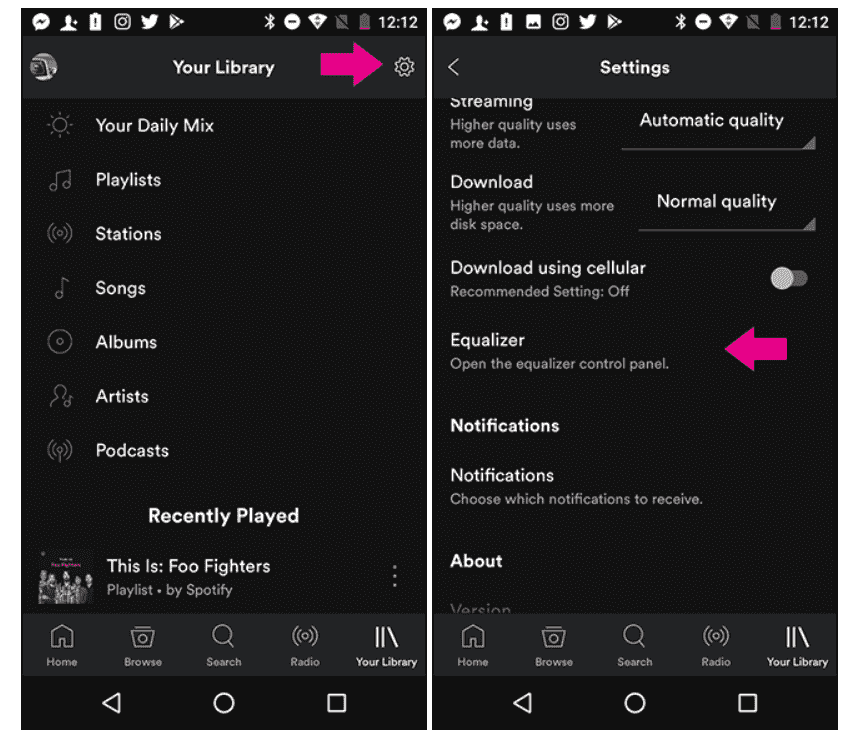
استخدم Spotify Equalizer على iPhone/iPad
- ابدأ بتشغيل تطبيق Spotify على جهاز iPhone أو iPad.
- اضغط على صورة ملفك الشخصي.
- بمجرد فتحه ، توجه إلى Playback لتحديد خيار Equalizer. تأكد من تمكين الميزة المذكورة.
- يمكنك تعديل تردد الصوت الذي اخترته بحرية.

نصيحة: إذا كنت بحاجة إلى المزيد من إعدادات مُعادل صوت Spotify على نظام iOS، فاستكشفها أفضل تطبيق Equalizer مجاني لـ iPhone Spotify >>
ومع ذلك، فإن معادل الصوت المدمج في Spotify متوفر فقط على تطبيقات الهاتف المحمول ولكنه غير متوفر على سطح المكتب. للقيام بذلك على جهاز الكمبيوتر الخاص بك، قد تحتاج إلى استخدام معادلات خارجية أو خارجية لـ Spotify على أجهزة الكمبيوتر.
الجزء 3. كيفية استخدام Spotify Equalizer على نظامي التشغيل Windows وMac؟
بصرف النظر عن أجهزتك المحمولة، هناك أيضًا طريقة للحصول على أفضل إعداد لمعادل الصوت Spotify على جهازك ويندوز الحاسوب.
استخدم المعادل على نظام التشغيل Windows (Equalify Pro)
بالنسبة لنظام التشغيل Windows ، أوصي باستخدام برنامج Equalify Pro. هذا المعادل من Spotify سهل الاستخدام للغاية مقارنة بالمعادلات الأخرى الموجودة حوله. تم تصميمه لتحسين جودة الصوت للموسيقى المختارة. لاستخدام الميزات الكاملة لبرنامج Equalify Pro ، تأكد من الحصول على ترخيص التطبيق. راجع الخطوات أدناه حول كيفية استخدامه.
- للبدء ، قم بتنزيل التطبيق وتثبيته على نظام Windows الخاص بك.
- بمجرد التثبيت بالكامل ، افتح تطبيق Spotify.
- بعد فتح التطبيق ، انتقل إلى مكتبة الموسيقى الخاصة بك واختر أي أغنية لتعديلها.
- عند اختيار العنوان ، سيتم عرض نافذة EQ منبثقة صغيرة على شاشتك.
- اضغط على هذا لبدء ضبط إعدادات الصوت. تأكد من تحديد الإعداد الذي تعتقد أنه سيكون مثالياً لموسيقاك.

استخدام المعادل على نظام Mac (اختطاف الصوت)
بالنسبة لأولئك الذين يستخدمون جهاز كمبيوتر يعمل بنظام Mac، يمكنك استخدام معادل الصوت Audio Hijack للحصول على أفضل إعداد للمعادل على Spotify. بالمقارنة مع الآخرين، يبدو أن هذه الأداة تتغلب على الباقي لأنها تتكون من ميزات تهدف إلى أن تكون أكثر احترافية. هذا للتأكد من أنه يمكن للمستخدمين الحصول على خيارات متعددة لإعدادات الصوت المسبقة والتأثيرات والمزيد. فيما يلي كيفية استخدام Audio Hijack في تحقيق أفضل إعدادات معادل الصوت في Spotify.
- أولاً ، قم بتنزيل تطبيق Equalizer وتثبيته على جهاز Mac الخاص بك. بمجرد اكتمال التنزيل ، تابع التثبيت.
- بعد ثوانٍ قليلة ، قم بتشغيل التطبيق ثم اضغط على زر تحديد التطبيق.
- من هنا ، ستتمكن من اختيار أي برنامج أو تطبيق على جهاز Mac الخاص بك. تأكد من تحديد تطبيق Spotify Music.
- اختر أي موسيقى ترغب في تعديلها.
- ثم مع جميع الميزات المتاحة ، ابدأ بإضافة المؤثرات إلى الصوت الخاص بك.
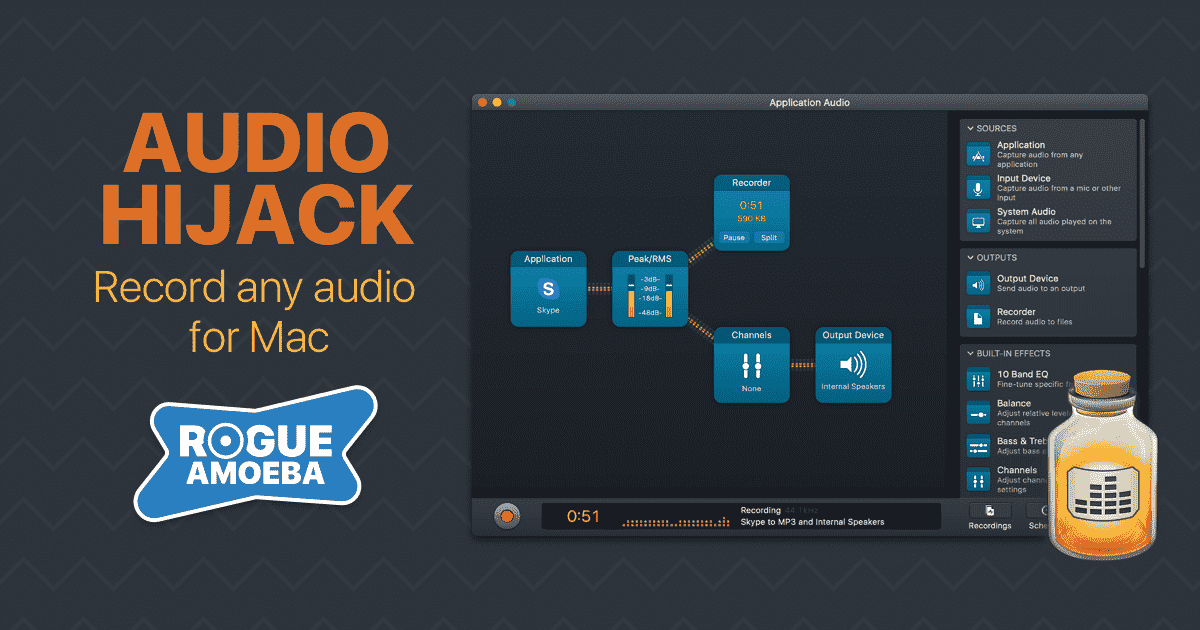
الجزء 4. قم بتنزيل أغاني Spotify على مشغل الموسيقى باستخدام المعادل
في Spotify، يتوفر مُعادل صوت Spotify، ولكن الميزات المتاحة لتعديل جودة الصوت قد تكون محدودة. قد لا يكون بعض المستخدمين راضين عن النتيجة، مما يجعلهم يبحثون عن المزيد من موازنات Spotify عبر الإنترنت وغير متصل. بالنسبة للمعادلات غير المتصلة بالإنترنت، يمكنك التفكير في استخدام أجهزة أخرى بها موازنات في أنظمتها الخاصة. قد يبدو هذا جيدًا، ولكن لا يمكن القيام بذلك مباشرةً نظرًا لأن جميع الملفات الموجودة في Spotify محمية بموجب إدارة الحقوق الرقمية (DRM). مع ما قيل، من أجل الحصول على أفضل إعداد لمعادل الصوت على Spotify، يجب أن يكون إزالة حماية النسخ هو هدفك الأول.
لإزالة DRM ، يجب عليك استخدام ملفات أ ميوزيك سوفت Spotify Music Converter. بالإضافة إلى إزالة DRM والتحويل و تنزيل أغاني Spotify كما أن سرعة عمل AMusicSoft التي تزيد بمقدار 5 مرات هي أيضًا أمر جدير بالثناء، إلى جانب الضمان الذي يمكن أن تقدمه عندما يتعلق الأمر بجودة الملفات الصوتية الناتجة.
يساعدك برنامج AMusicSoft على تحويل أغاني Spotify إلى تنسيق MP3. كما أنه يدعم تنسيقات مثل FLAC و AAC و WAV و M4A و AC3. إذا تم تحويل الأغاني إلى أي من التنسيقات المذكورة ، فلن يكون تشغيلها على أي جهاز مشكلة.
بمجرد حصولك على الملفات المحولة، يمكنك الآن تشغيلها على أي مشغل موسيقى مزود بمعادل صوت مدمج. ومن خلال ذلك، ستتمكن بعد ذلك من استخدام تأثيرات وميزات صوتية أخرى في ملف الموسيقى الخاص بك. ومن الأشياء الأخرى التي يجب ملاحظتها حول AMusicSoft هي بساطة واجهته والراحة التي يمكن تجربتها أثناء استخدامه.
دعونا نرى أدناه قائمة الخطوات التي يجب اتباعها في استخدام AMusicSoft Spotify Music Converter.
- في متصفحك، حدد موقع AMusicSoft الرسمي ثم قم بتنزيله Spotify Music Converter التطبيق منه. قم بتثبيت التطبيق على جهازك مباشرة بعد ذلك.
- أضف الأغاني إلى التطبيق من خلال نسخ ولصق رابط الأغاني أو من خلال سحب الملفات وإفلاتها في المحول.

- من بين تنسيقات MP3 وWAV وAAC وAC3 وM4A وFLAC، اختر تنسيق الإخراج الذي تريد استخدامه للتحويل. هذه هي التنسيقات المدعومة في AMusicSoft. يجب تحديد مجلد الإخراج أيضًا.

- ابدأ بالتحويل واضغط على زر التحويل.

- إذا كانت النتائج متاحة بالفعل ، فقم بتنزيلها من القسم المحول.
وفي الختام
لتحقيق أفضل إعداد لمعادل الصوت على Spotify، فإن القرار يعود إليك فيما إذا كنت ستستخدم معادل الصوت المدمج في Spotify أو أي معادلات بديلة أخرى من مشغل موسيقى مختلف. إذا كنت راضيًا بالفعل عن النتائج التي يمكنك الحصول عليها من Spotify، فما عليك سوى اتباع الدليل الذي تمت مشاركته مسبقًا. إذا كنت ترغب في تجربة موازنات أخرى لتجربة أفضل إعدادات موازن Spotify، فإنني أوصي باستخدامها أ ميوزيك سوفت Spotify Music Converter في تنزيل ملفات الموسيقى. يمكن أن تعطي هذه الأداة نفس جودة الصوت مثل الأصل.
الناس اقرأ أيضا
- طريقتان حول كيفية نقل الأغاني في قائمة تشغيل Spotify
- نصائح حول كيفية مشاهدة الأغاني الأكثر تشغيلًا على Spotify
- لماذا لا يقوم Spotify بتشغيل الأغاني غير الموجودة في قائمة التشغيل؟
- كيف تحافظ على موسيقى Spotify في الخلفية على PS3؟
- كيفية إصلاح Spotify تشغيل أغاني عشوائية في عام 2024؟
- كيف تغير اشتراك سبوتيفي؟ (الطريقه الأسرع)
- أفضل طريقة لتعديل سرعة تشغيل Spotify لجميع العناصر
- كيف تستمع إلى Spotify في وضع عدم الاتصال دون تنزيل؟
روبرت فابري هو مدون متحمس، ومهتم بالتكنولوجيا، وربما يمكنه أن يلوثك من خلال مشاركة بعض النصائح. كما أنه شغوف بالموسيقى وكتب لموقع AMusicSoft حول هذه الموضوعات.